Bilgisayar / Dizüstü Bilgisayarda Görev Yöneticisi'ni Açmanın 2 Yolu (Tüm Windows Sürümleri)
Teknoloji çağında olduğu gibi günümüzde debilgisayarlar gibi teknolojik yeniliklerin sonuçları giderek daha önemli hale geliyor. Özellikle işlerinin çoğunu işlemek için gerçekten bilgisayara ihtiyaç duyan ofis çalışanları için. Bilgisayarın kendisi, birçok partinin günlük etkinliklerinde kullanmasına izin veren birçok özelliğe sahiptir.
Kontrol işlemi durumunda, bilgisayar genellikle, kullanıcıların bir bilgisayar makinesinde çalışan çeşitli etkinlikleri ve uygulamaları izlemelerine ve hatta denetlemelerine olanak tanıyan varsayılan bir uygulama ile donatılmıştır. Windows işletim sistemlerine sahip bilgisayarlarda, görev, Görev Yöneticisi olarak adlandırılan Microsoft'a ait varsayılan bir uygulama tarafından gerçekleştirilir.
Alacağınız birkaç fonksiyon varGörev Yöneticisi'ne eriştiğinizde. Bunlardan bazıları, şu anda etkin veya çevrimiçi olan kullanıcıları veya kullanıcıları görebilir (aynı yerel ağı kullanan kullanıcıların kaydıyla), aynı zamanda yerel bir ağdaki diğer kullanıcılara kısa mesajlar gönderebilir, o anda etkin olan uygulama penceresini sıralayabilir ve yönetebilir.
Görev yöneticisi görüntüleme için de kullanılabilirbir bilgisayarda CPU tarafından en çok kullanılan uygulama, bunu bir işlemin önceliğini yönetmek, uygulamaları belirli işlemcilerle sınırlamak, uyumluluk ayarlarını değiştirmek, bilgisayarda çalışan hizmetleri ve işlemleri görüntülemek, hatta CPU kullanımını izlemek için de kullanabilirsiniz.
Görev Yöneticisini Kolayca Açmanın 2 Yolu
Bu nedenle, bu makaledebilgisayarınızda / dizüstü bilgisayarınızda Görev Yöneticisi'ni nasıl açacağınız konusunda çeşitli alternatifler sağlamaya yardımcı olmaya çalışın. Bu öğreticiyi Windows sürüm 7 ve üstünde yapabilirsiniz, bu nedenle Windows 8 veya 10 kullanıyorsanız endişelenmeyin.
A. Görev Yöneticisi'ni Görev Çubuğu'ndan açma
1. Her şeyden önce, bilgisayarınızı veya dizüstü bilgisayarınızı açabilirsiniz. Tüm başlangıç programları çalışana kadar bilgisayarınızı çalıştırın.
2. Sonraki nokta fare imleci panel yönünde Görev çubuğu Bilgisayarınızın veya PC'nizin ekranının alt kısmında.
3. Yine de görev çubuğu panelinde fare imleciyle, farenizdeki veya farenizdeki sağ düğmeyi tıklayarak devam edebilirsiniz, lütfen seçenekleri tıklayın Görev Yöneticisi.

4. Ardından, başarıyla açılan Görev Yöneticisi uygulamasına yönlendirileceksiniz.

5. Artık bilgisayarınızda veya bilgisayarınızda çalışan tüm uygulamaları ve işlemleri daha kolay ve özgürce denetleyebilir ve izleyebilirsiniz.
B. Klavyede Kısayol ile Görev Yöneticisi Nasıl Açılır
1. Her şeyden önce, bilgisayarınızı veya dizüstü bilgisayarınızı açabilirsiniz. Tüm başlangıç programları çalışana kadar bilgisayarınızı çalıştırın.
2. Ardından parmağınızı klavyenin üzerine getirin, ardından bu tuşlardan 3 tanesini birlikte tıklayın: CTRL + ÜST KARAKTER + ESC.
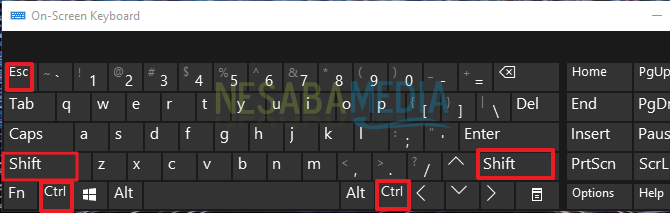
3. Sonra uygulamaya yönlendirileceksiniz Görev Yöneticisi başarıyla açıldı.

Artık bilgisayarınızda veya bilgisayarınızda çalışan tüm uygulamaları ve işlemleri daha kolay ve daha esnek.
Bunlar yapabileceğimiz bazı yöntemlerkullandığınız bilgisayarda Görev Yöneticisi'ni nasıl açacağınız konusunda önerilerde bulunun. Bilgisayarlara ne sıklıkta eriştiğimiz göz önüne alındığında, bu bilgisayarda varsayılan Microsoft Windows uygulamasının nasıl açılacağını ve erişileceğini bilmek önemlidir.
Kontrol etmeye ek olarak,ve bilgisayarınızda çalışan çeşitli işlemlerin ve uygulamaların çeşitli etkinliklerini denetler. Bu uygulama ile, ileride bilgisayarınız için büyük bir soruna yayılmadan önce çeşitli şüpheli etkinlikleri veya işlemleri tanımlayabilir ve bunları ortadan kaldırabilirsiniz.








